


日常我们操作win11系统的时候,或多或少都会遇到一些电脑问题,一些小伙伴在遇到无法解决的情况会选择系统重装,其实我们还可以恢复出厂设置来解决这些问题,那么Win11电脑怎么恢复出厂设置呢?下面小编给大家带来Win11电脑怎么恢复出厂设置的操作方法,一起来看看吧。
Win11重置电脑的方法:
第一步:鼠标右击win11系统任务栏上面的开始按钮,在出现的菜单中选择【设置】选项。
第二步:在打开的win11设置窗口中,鼠标点击左侧菜单的【windows更新】选项。
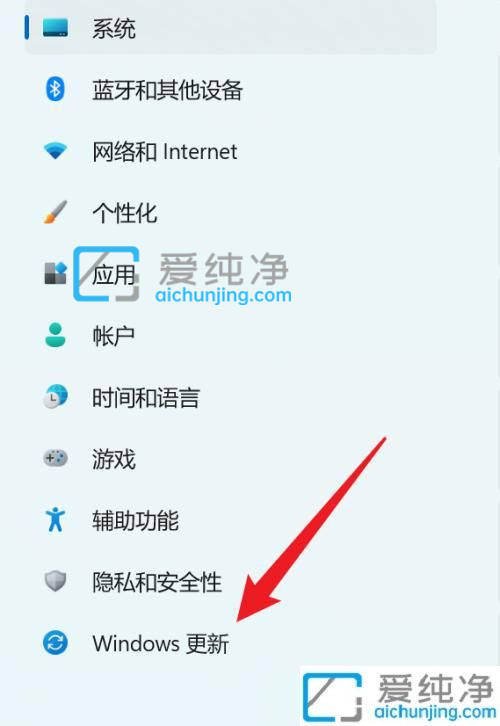
第三步:在打开的windows更新窗口右侧下拉选择【恢复】选项。
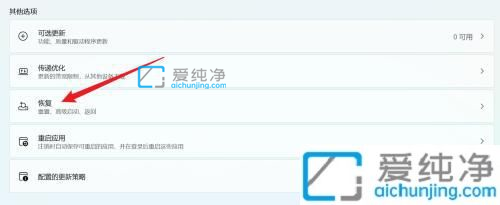
第四步:在恢复选项里面选择【初始化电脑】选项,然后跟着提示一步一步操作即可恢复win11系统的出厂设置。
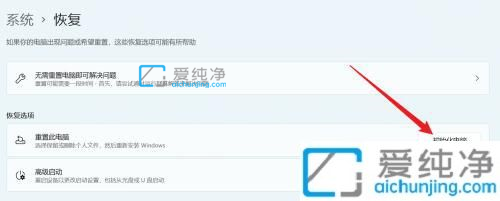
以上就是小编告诉大家的Win11电脑怎么恢复出厂设置的教程了,有需要的用户就可以根据小编的步骤进行操作了,更多精彩资讯,尽在爱纯净。
| 留言与评论(共有 条评论) |